ООО Бурсофтпроект ПК «Планирование бурения». Руководство пользователя
ООО Бурсофтпроект
ПК «Планирование буренияͩ
Руководство пользователя
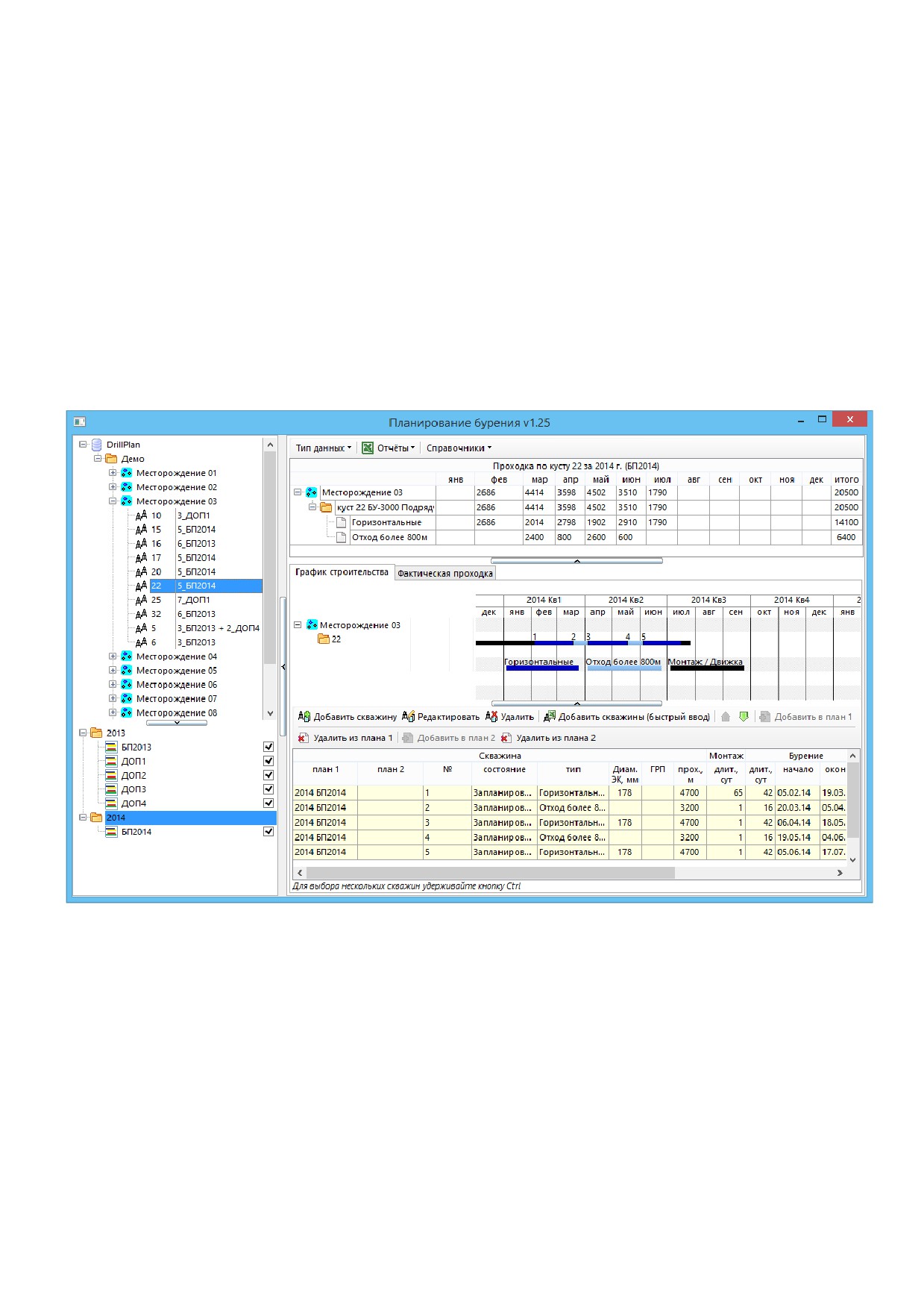
Установка и запуск программы
Для установки программы необходимо скопировать папку «Планирование буренияͩ в любое
место на компьютере
Для запуска демо-версии используется файл DrillPlan_d.exe
Для запуска необходимо наличие HASP-ключа ООО «Бурсофтпроектͩ
Драйвер для H SP-ключа можно скачать с сайта ООО
«Бурсофтпроектͩ по
Для установки драйвера требуются администраторские права
Интерфейс программы
В верхней левой части формы находится дерево кустов с уровнями «База данныхͩ,
«Филиалͩ, «Месторождениеͩ и «Кустͩ͘ При выборе филиала, месторождения или куста в правой
части отображается таблица с суммарными показателями за год, сгруппированными по месяцам,
и график строительства по филиалу, месторождению или кусту͘ При выборе куста дополнительно
отображается список скважин куста и панель для редактирования скважин͘ Рядом с номером
куста выводится количество скважин куста и названия планов для этих скважин͘
В нижней левой части формы находится дерево планов͘ На каждый отчётный год вводится
основной план
(бизнес-план) и, при необходимости, дополнительные планы͘ В таблице с
суммарными показателями и на графике бурения данные отображаются в зависимости от
выбранного плана или отчётного года͘
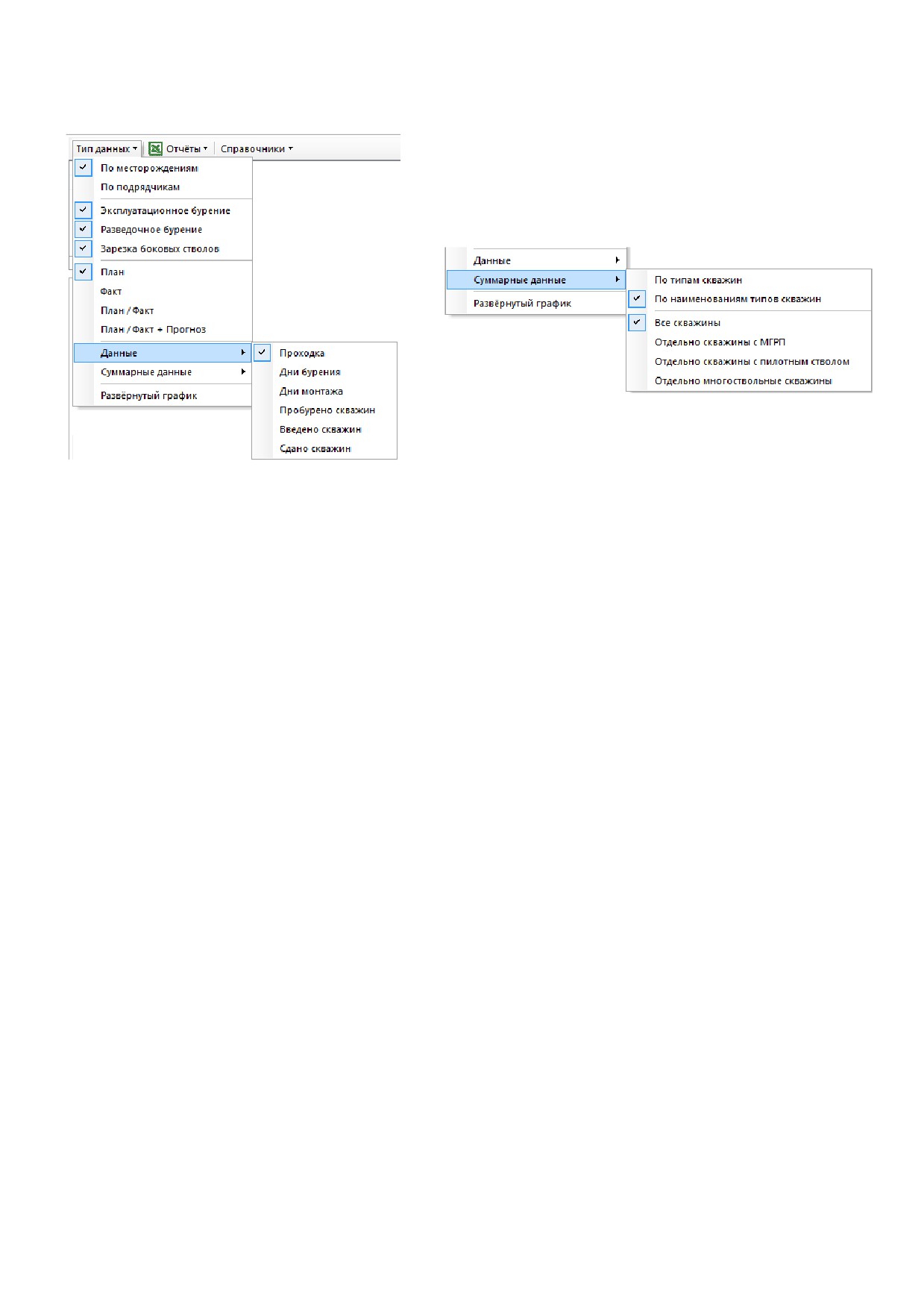
Через пункт меню «Тип данныхͩ задаётся набор показателей для вывода на главную форму
и в отчёты͘
с
способ групировки данных:
по месторождениям
по подрядчикам (бригадам)
вид бурения (один или несколько):
эксплуатационное бурение
разведочное бурение
зарезка боковых стволов
тип данных:
проектные данные
фактические данные
проектные и фактические данные
проектные и фактические данные с прогнозом
выводимый в таблице показатель
проходка
дни бурения
дни монтажа
количество пробуренных скважин
количество введённых скважин
количество сданных скважн
тип суммарных данных
по типам скважин
по наименованиям типов скважин
подробный
вид графиков
стандартый
развёрнутый
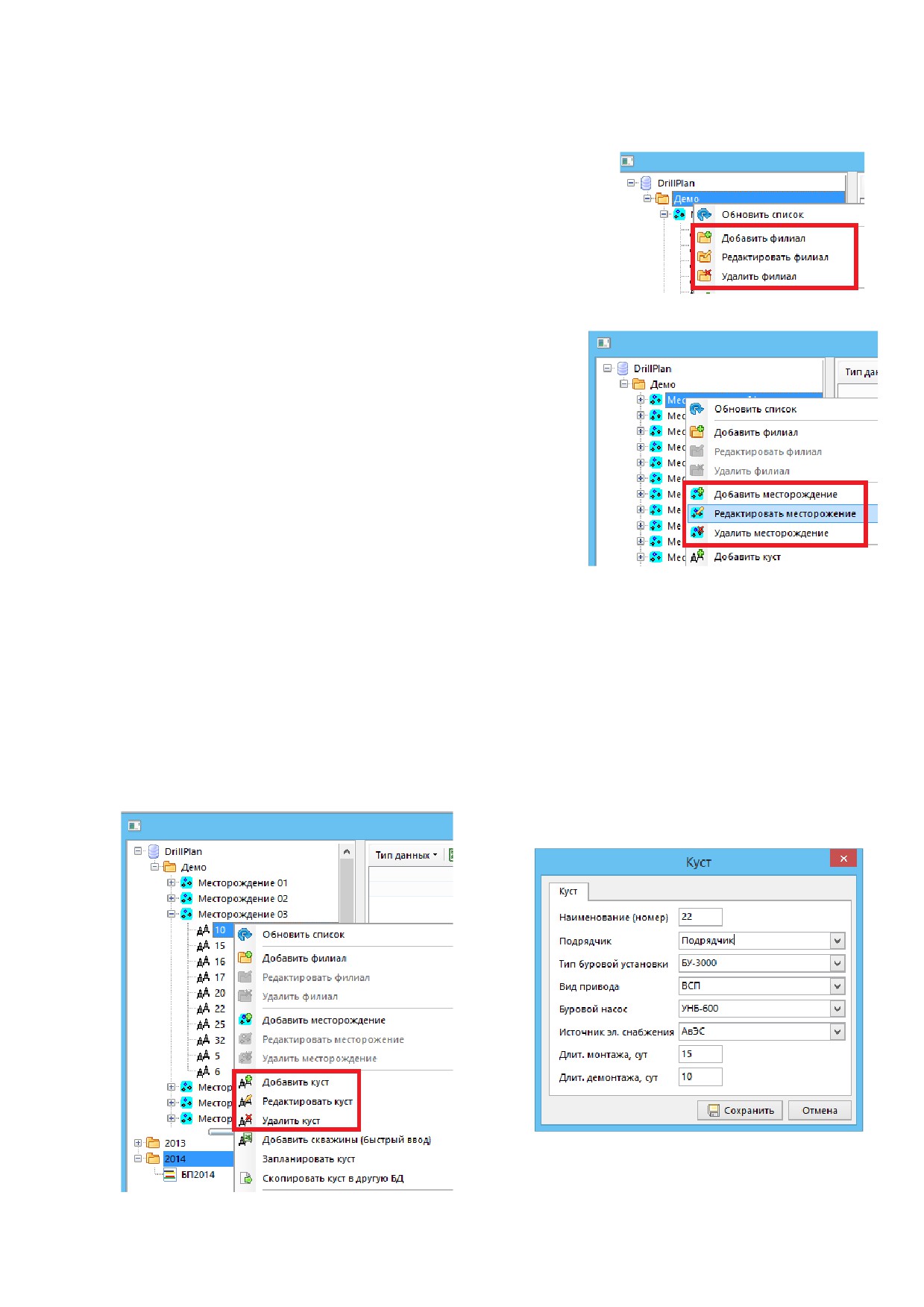
Краткая инструкция по вводу данных
1. Филиалы
Филиалы редактируются через контекстное меню
Вводится толко наименование филиала
Каждый филиал содержит свой набор месторождений, периодов
планирования и планов
2. Месторождения
Месторождения редактируются через контекстное меню
Вводится только название месторождения
3. Кусты
Кусты редактируются через контекстное меню
Номер куста и подрядчик (брагада) являются обязательными полями͘ По подрядчку (бригаде)
осуществляется группировка данных (при выборе соотвествующего пункта меню). Тип буровой
установки, вид привода, буровой насос и источник электропитания необходмы только для вывода в
отчёты͘ Для удобства ввода поля имеют выпадающие списки со всему введёнными ранее
значениями͘ При отсутствии в списке нужного значения в любое поле можно вручную ввести любое
значение͘
Длительность монтажа куста можно задавать на форме «Редактирование кустаͩ или у первой
скважины куста͘ Длительность демонтажа куста задаётся только на форме «Редактирование кустаͩ.

У куста есть функция планирования / перепланирования
Весь куст «смещаетсяͩ на дату «Дата начала монтажа первой скважины кустаͩ͘ При установке
галочки «Переезд с другого кустаͩ дата начала монтажа автоматически рассчитывается с учётом
окончания бурения предыдущего куста и переезда (при установке галочки подрядчик (бригада) и
буровая установка копируется с предыдущего куста)͘
4. Скважины
При выборе в дереве куста появляется таблица для ввода скважин͘ Скважины можно вводить по
одной или воспользоваться формой быстрого ввода (только для добавления скважин)͘
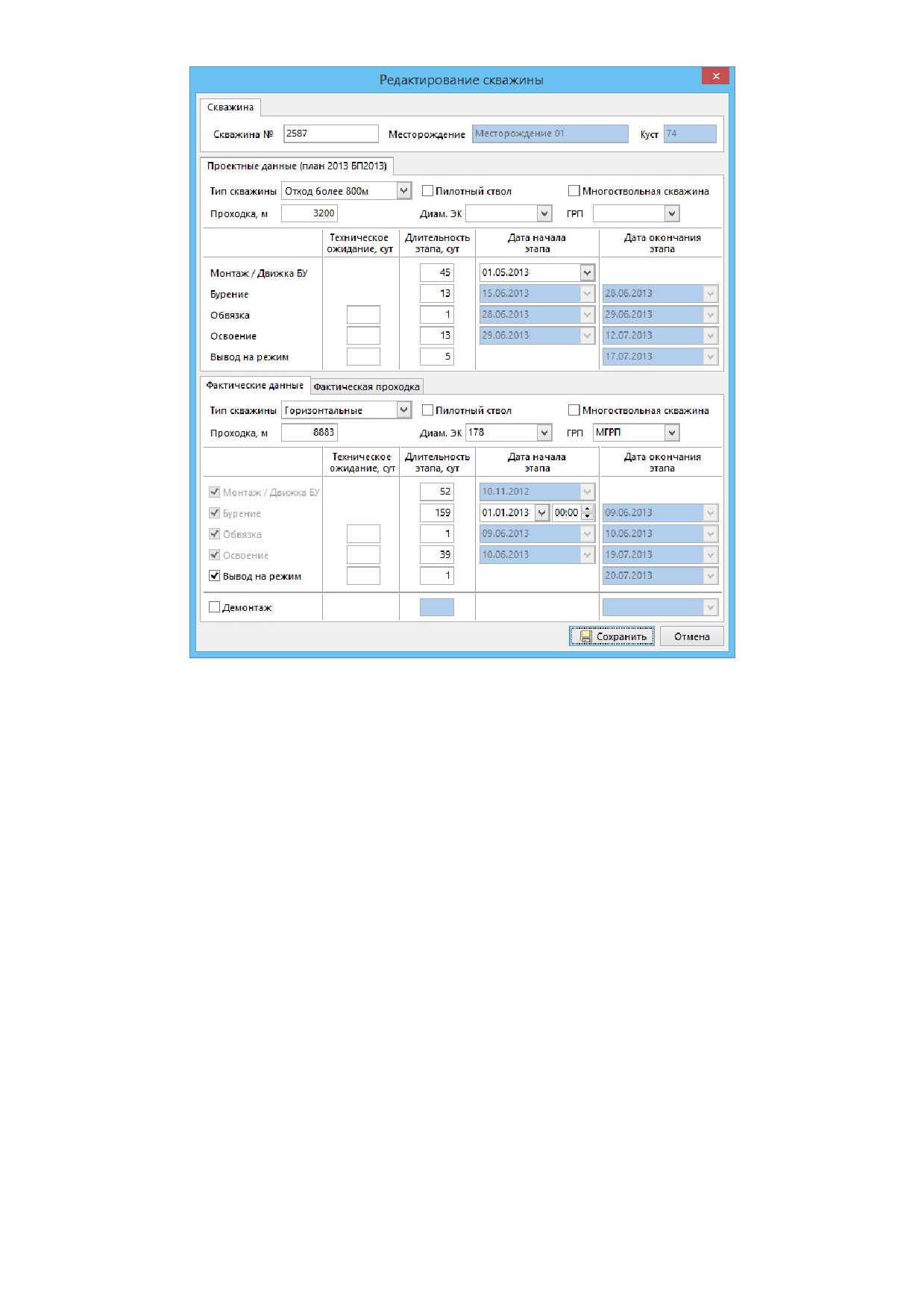
Проектные и фактические данные вводятся отдельно (тип скважины и другие параметры у фактической
скважины могут не совпадать с проектными данными)
Для скважины необходимо ввести номер, тип, проектную проходку и длительности этапов в сутках
При ручном вводе задаётся проектная дата начала монтажа (при этом рассчитываются даты всех этапов)
Поле «Дата начала монтажаͩ доступно для редактирования только у первой скважины куста, а для
остальных скважин все даты рассчитываются автоматически.
В поле «Диам͘ ЭКͩ можно вводить диаметр последней колонны и / или любую информацию, относящуюся
к забою (например, шифр пласта)
В поле «ГРПͩ вводится тип гидроразрыва пласта
Для многостадийных гидроразрывов можно указывать количество стадий, например, МГРП8
При установке галочки «Пилотный стволͩ в отчётах к номеру скважины добавляется буква «Пͩ
При установке галочки «Многоствольная скважинаͩ в отчётах к номеру скважины добавляется буква «Мͩ
Суммарные показатели можно вывести отдельно для пилотных и многоствольных скважин
Для последней скважины куста в фактических данных необходимо указать длительность демонтажа
Проектная длительность демонтажа куста вводится на форме «Редактирование кустаͩ

5. Фактическая проходка
Фактическую проходку можно вводить тремя способами
1. Закладка «Фактическая проходкаͩ на форме
«Редактирование скважиныͩ
В таблицы «Рейсыͩ и «Интервалы буренияͩ необходимо
ввести данные по проходке с фактическими датами
2. Таблица на закладке «Фактическая проходкаͩ на
главной форме
Данные по проходке вводятся сразу за месяц (в таблице выводятся только те скважины, у которых
установлена галочка «Бурениеͩ на форме «Редактирование скважиныͩ)
После ввода данных необходимо нажать кнопку «Сохранитьͩ
Введённые данные записываются в виде «рейсаͩ с датой «первое число месяцаͩ
3. Если рейсы и месячная проходка не введены, то фактическая проходка рассчитывается
пропорционально по значениям «Проходка, мͩ и «Длительность бурения, сутͩ на закладке
«Фактические данныеͩ

6. Планы
Все отчёты формируются за период один год
Отчётный период редактируется через контекстное меню
В каждый период добавляется основной план (бизнес-план) и, при
необходимости, дополнительные планы
Галочка «Выводить план в отчётͩ определяет будут ли скважины,
добавленные в данный план выводиться в отчёты
Любой план можно «заблокироватьͩ для предотвращения
изменения проектных данных
В текущей версии действует универсальный пароль на
разблокировку «1234ͩ
При создании скважине автоматически присваивается выбранный в данный момент план.
Присвоенный скважине план отображается в колонке «Планͩ в таблице скважин. Для изменения
плана скважины необходимо выбрать в дереве нужный план и нажать кнопку «Добавить в планͩ.
Если скважина имеет показатели в двух отчётных годах (начало бурения/освоения в одном году, а
окончания бурения/освоения в другом), то необходимо задать «План 2ͩ
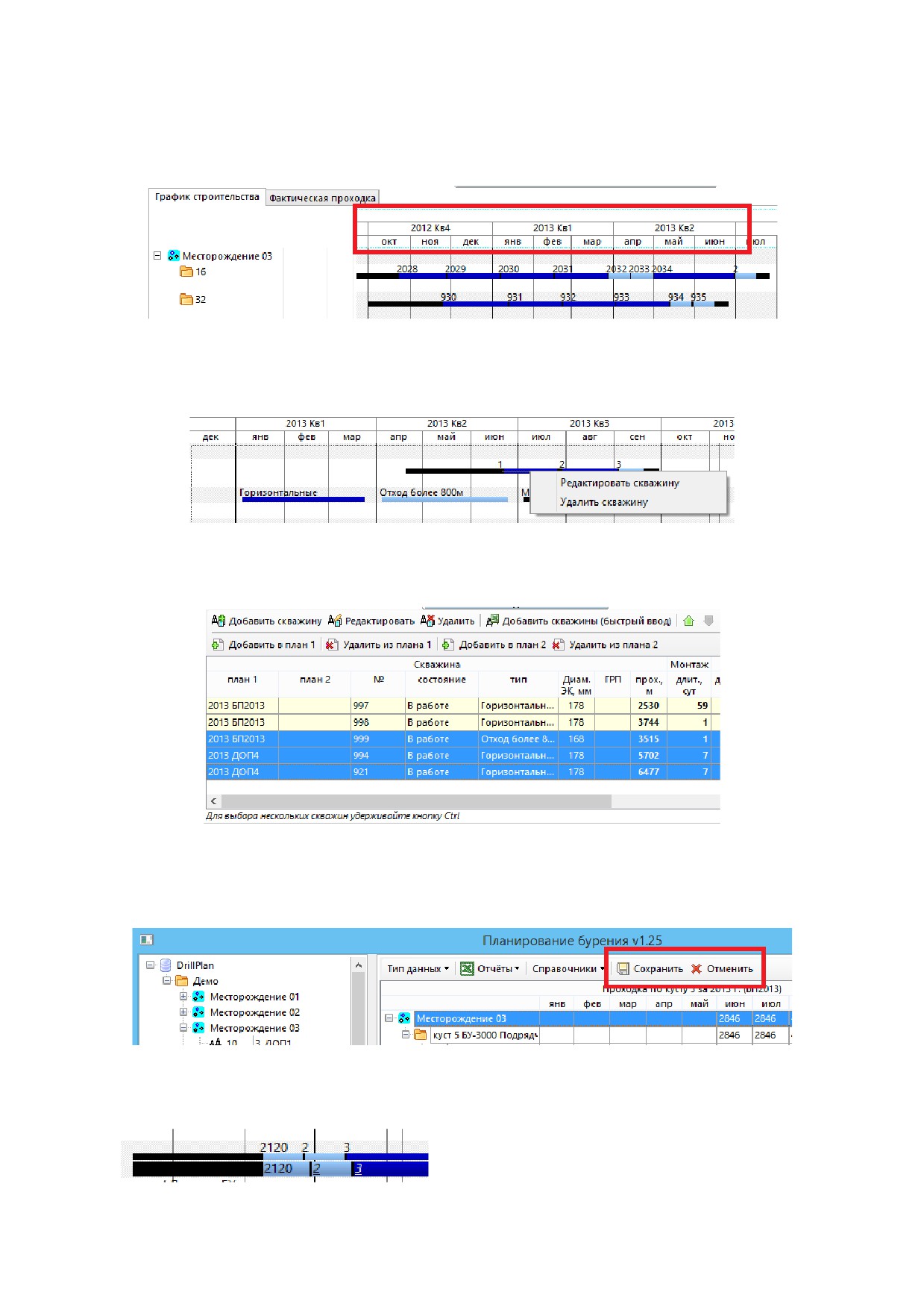
Особенности интерфейса
График строительства можно перемещать за заголовок влево / вправо с зажатой левой кнопкой
мыши
При зажатой клавише Ctrl график масштабируется
Перейти удалить или отредактировать скважину можно с графика строительства, используя
контекстное меню
В таблице скважин возможно множественное выделение с зажатой кнопкой Ctrl
Выбранные скважины можно удалить, добавить в план или удалить из плана
После редактирования данных появляются кнопки «Сохранитьͩ и «Отменитьͩ, позволяющие
подтвердить или откатить все изменения, сделанные с момента запуска программы (или с момента
последнего сохранения)
При выборе типа данных «Факт + Прогнозͩ на графике строительства и в отчётах прогнозируемые
данные выводятся подчёркнутым курсивом

Справочники
Типы скважин
Справочник позволяет добавить необходимое количество типов скважин и установить цвет для
отображения на графике строительства и в отчётах
Скважины с типом «Разведочныеͩ выводятся в отчёты для «Разведочного буренияͩ
Скважины с типом «Боковые стволыͩ выводятся в отчёты для «Зарезки боковых стволовͩ
Остальные скважины выводятся в отчёты для «Эксплуатационного буренияͩ

Формирование отчётов
Для формирования отчётов необходимо:
1. Выбрать в дереве кустов филиал, месторождение или куст
2. Выбрать в дереве планов отчётный год или план (для отчётного года можно задать набор
выводимых в отчёт планов)
3. Через пункт меню «Тип данныхͩ установить способ группировки данных (по месторождениям, по
подрядчикам (бригадам))
4. Через пункт меню «Типа данныхͩ выбрать один или несколько видов бурения (эксплуатационное,
разведочное, зарезка боковых стволов)
5. Через пункт меню «Тип данныхͩ выбрать тип данных (план, факт, факт + прогноз)
6. Через пункт меню «Тип данных / Суммарные данныеͩ выбрать способ группировки суммарных
показателей (по типам скважин, по наименованиям типов скважин, подробно)
7. Через пункт меню «Отчётыͩ выбрать нужный отчёт
Галочка «Выводить диаметр ЭКͩ отключает вывод диаметра
эксплуатационной колонны в отчётах, содержащих
диаграммы
Галочка «Выводить ГРПͩ отключает вывод способа ГРП в
отчётах, содержащих диаграммы
Галочка «Создавать отчёт в новом листе Excelͩ определят,
будет ли отчёт создавать в отдельном файле Excel или для
него будет добавлена новая закладка в последнем
сформированном отчёте
Галочка «Удалять скрытые строкиͩ определяет, будут ли
лишние строки скрываться или удаляться͘ Если строки
удалены, то отчёт занимает меньше места и меньше
«тормозитͩ, но удаление строк занимает много времени
(отчёт дольше формируется)
Галочка
«Автосохранение отчётовͩ определяет, будет ли каждый сформированный отчёт
автоматически сохраняться в папке «Отчётыͩ в рабочем каталоге программы
Шаблоны отчётов хранятся в папке Templates в рабочем каталоге программы
В шаблонах можно вручную вносить следующие изменения:
редактировать шапку и подвал отчёта (фамилии и должности подписантов)
скрывать любые столбцы
добавлять любые данные в конце отчёта
редактировать заголовки, заливку, шрифты, ширину колонок, высоту строк
Не допускается:
переименование шаблона
добавление колонок и строк в рабочей области отчёта